OneDrive stopper ikke med at behandle ændringer på din computer? Nå, du er ikke den eneste, der oplever dette problem. Mange OneDrive-brugere klagede over, at appen nogle gange sidder fast på skærmen "Behandler ændringer". Hvis du allerede har genstartet OneDrive, men ikke løste problemet, skal du følge nedenstående fejlfindingstrin.
Hvordan fikser jeg OneDrive, der sidder fast ved behandling af ændringer?
Tag fuld kontrol over dine filer
Hvis du ikke har fuld kontrol over de filer, OneDrive forsøger at synkronisere, behandler appen ikke alle ændringerne. Gå til roden af din OneDrive-mappe og skift ejerskabsindstillingerne, hvis det er nødvendigt. En mappe med begrænset adgang kan forårsage dette problem.
- Naviger til C:\Brugere\Brugernavn.
- Højreklik på OneDrive-mappen.
- Vælg Ejendomme, og gå til Sikkerhed fanen.
- Sørg for, at du har fuld kontrol over OneDrive-mappen.
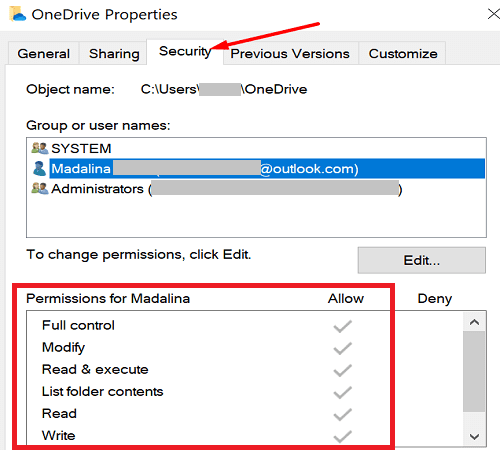
Indstil din Windows-brugerkonto som ejer af OneDrive-mappen for at udbrede ejerskabet til alle undermapper. Gør det og kontroller, om OneDrive kan behandle ændringerne nu.
Udelad store filer
OneDrive skal bruge meget tid til at behandle de seneste ændringer, hvis du har åbne onlinefiler. Det samme er gyldigt, hvis mange filer sidder fast i synkroniseringskøen, eller appen forsøger at synkronisere store filer. Sørg for at lukke alle online-filer, du har åbnet. Hvis du åbner en onlinefil og bruger Files On-Demand, skal du markere "Bliv altid på denne enhed" mulighed.
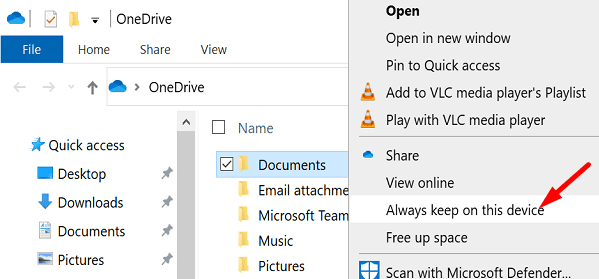
Klik derefter på OneDrive-ikonet for at få vist de filer, som appen forsøger at synkronisere. Sæt pause og fortsæt derefter synkronisering, eller udelad store filer helt fra synkroniseringslisten. Alternativt kan du instruere appen i ikke at synkronisere mapper med store filer, såsom videoer.
Højreklik på dit OneDrive-ikon og vælg Indstillinger. Klik på Konto fane, vælg mapper, og vælg de mapper, du vil synkronisere.
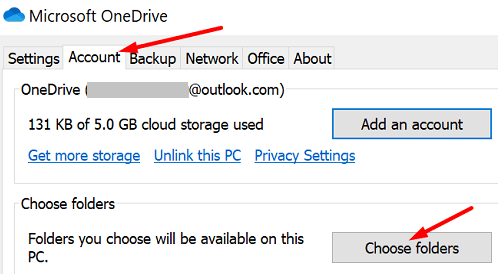
Nulstil OneDrive
Prøv at nulstille din OneDrive-app, og tjek, om du bemærker nogen forbedringer.
- Tryk på Windows og R nøgler for at åbne en ny Kør vindue.
- Indtast derefter følgende sti og tryk på Enter:
%localappdata%\Microsoft\OneDrive\onedrive.exe /reset
- Vent i to eller tre minutter, indtil OneDrive genstarter.
- Hvis appen ikke starter af sig selv, skal du åbne et nyt Kør-vindue og gå ind
%localappdata%\Microsoft\OneDrive\onedrive.exe - Tryk på Enter og kontroller, om appen stadig kæmper med at behandle de seneste ændringer.
Geninstaller OneDrive
Hvis problemet fortsætter, skal du afinstallere og geninstallere OneDrive.
- Gå til Kontrolpanel og vælg Afinstaller et program.
- Klik på Microsoft OneDrive og tryk derefter på Afinstaller knap.

- Genstart din computer.
- Download en ny kopi af OneDrive.
Konklusion
Hvis OneDrive sætter sig fast på "Behandler ændringer", skal du sikre dig, at du har fuld kontrol over dine mapper. En mappe med begrænset adgang kan være årsag til denne fejl. Sæt derefter synkronisering på pause, og ekskluder store filer. Hvis problemet fortsætter, skal du nulstille OneDrive og geninstallere appen. Har disse løsninger hjulpet dig med at løse problemet? Kommenter nedenfor.